| 问题 |
解决办法 |
| 您的摄像头被关闭或断开了吗? |
检查您的摄像头开关是否打开,如果是外置的摄像头,检查是否已经连接到您的计算机。 |
| 另一个程序在使用您的摄像头吗? |
关闭所有可能使用摄像头的程序。比如视频编辑软件,即时通讯软件(如雅虎Messenger或Windows
Live Messenger),浏览器,Windows资源管理器,以及某些网站。然后在测试skype视频以确保您的摄像头在skype中使用正常。 |
| 您的视频通话设置是否有问题? |
在拨打电话之前,点击检查设置标签 。如果显示红色或黄色,则说明需要进一步的配置,以达到最佳的通话质量
。您可以点击需要配置的相应标签,按照提示做进一步配置。 。如果显示红色或黄色,则说明需要进一步的配置,以达到最佳的通话质量
。您可以点击需要配置的相应标签,按照提示做进一步配置。 |
| 您使用的是旧版本的Skype吗? |
确保你和你视频通话的人正在使用 最新版本的Skype。 |
| 您使用的是旧版本的DirectX吗? |
请确保您有最新版本的Microsoft DirectX。对于Windows
Vista和Windows 7中,你可以直接在DirectX的最新服务包更新。对于Windows
XP,你可以在这里下载。 |
| 是你的摄像头与您的Windows版本不兼容? |
请参照您的摄像头的文件,以确保它与您的Windows版本兼容。 |
| 您的摄像头驱动程序是否有问题? |
检查您的摄像头在设备管理器中列出的。
- 执行下列操作之一:
- Windows 7:单击Windows按钮,选择控制面板。点击“硬件和声音”,在“设备和打印机”下,选择“设备管理器“。按一下旁边的小箭头成像设备
。
- Windows Vista中:打开“开始”菜单,选择“控制面板”。打开系统和维护,然后单击“
设备管理器。
- Windows XP中:打开“开始”菜单,选择“控制面板”。并在
“ 硬件“选项卡,单击“设备管理器“。
- 在视频设备,检查你的摄像头。

如果没有列出,请重新安装您的摄像头的驱动程序。
|
| 您的摄像头驱动程序已经加载运行了吗? |
如果你不确定,您可以取消Skype自动启动登陆的设置,这样以确保您的摄像头驱动程序启动之后,再启动Skype。
- 退出Skype(在菜单栏中,单击Skype
> 退出)。
- 欢迎到Skype的窗口,取消这两个选项“Skype启动时自动登陆”,“计算机启动时自动启动Skype”。
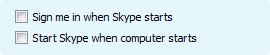
- 重新启动计算机。
- 登录到Skype进行视频通话。
|
| 您的摄像头驱动程序是否过时了? |
您可以检查您的摄像头驱动程序,以确保其版本是否最新。 |
| Windows自动更新了吗? |
检查最新的服务包和更新
及时更新程序。 |